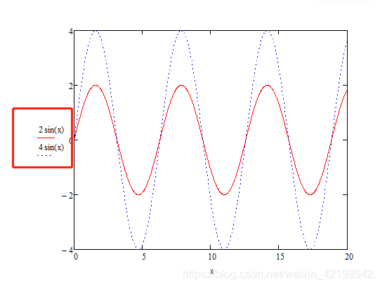
已知:正弦信号的完整公式xt=Asin(ωt+φ)
小技巧:若想在MathCAD中打出π,需要同时按下Ctrl+Shift+P。
1、首先,画出一个各参数均不为0的正弦信号。打开软件,点击【文件—新建—选择’空白工作表’—点击’确定’—点击左上的’图形工具栏’】,在打开的图形工具栏中点击’X-Y绘图’,将得到一个二维坐标轴。
小技巧:初始默认坐标轴若小,鼠标左键点击坐标轴,出现边框后,点击下边框和右边框的黑色方框,即可改变大小。
若要移动位置,可将鼠标放在坐标轴的边框上,鼠标变成手形,即可挪动位置。

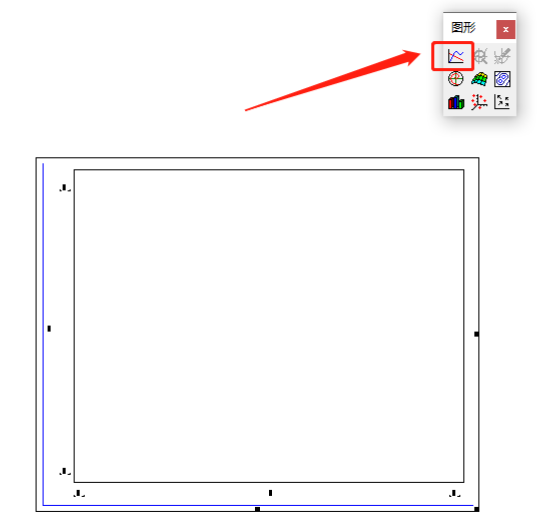
2、画出第一个信号图:在横坐标的占位符中输入‘x’,纵坐标输入2sin(x),表示是将横坐标的变量定义为x,而纵坐标以横坐标为变量的函数2sin(x),在纵坐标的公式输入完成后,敲回车,即可出现函数图。
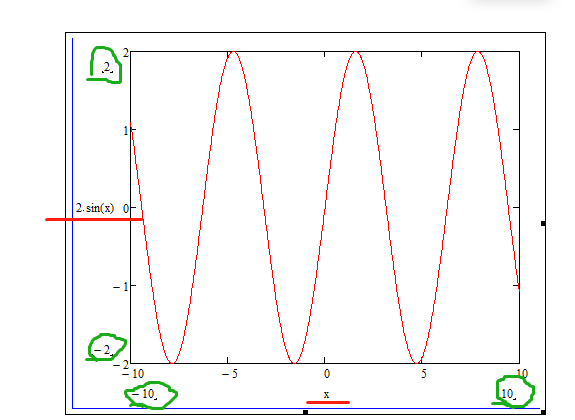
小技巧:在‘占位符’中,可直接输入公式或定义的变量名,不需要输入=,占位符位置如下图。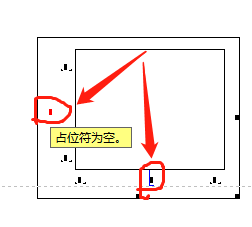
根据实际情况,信号一般是跟随时间变化,因此时间刻度应从0开始。若要修改信号的时间范围,在点击上图的绿色位置,即可修改显示的坐标轴刻度范围,将显示修改后的刻度范围内的信号。
在调整坐标轴刻度范围后,默认显示的刻度也将不适合。因此,需要修改在坐标轴上显示的刻度个数。双击坐标轴,在出现的【格式化当前选定的X-Y绘图】中,将需要修改的坐标轴对应的【自动网络】对勾取消,并修改网络数。如图:
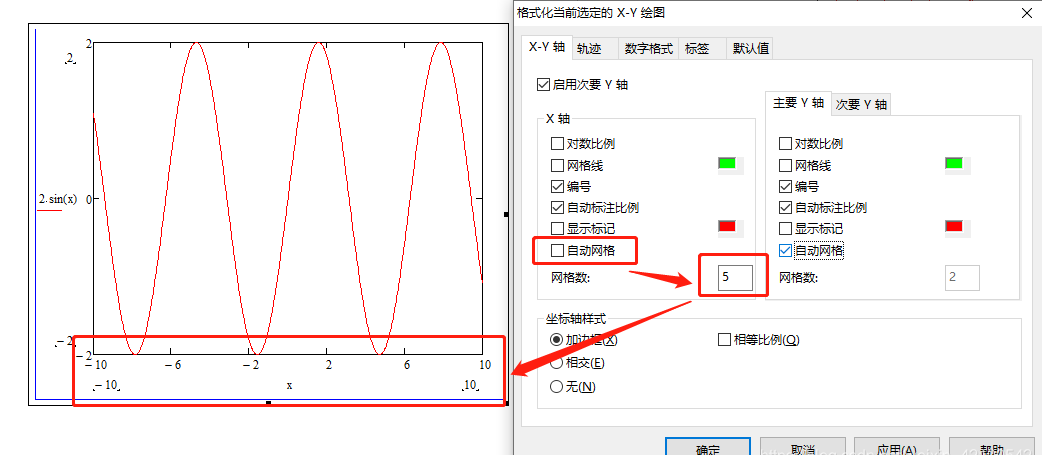
3、画第二个信号图。将鼠标再次放在纵坐标的占位符上,在上一个信号的公式后,输入【英文输入法下的逗号】,然后输入第二个信号的公式,敲击回车,即可完成。
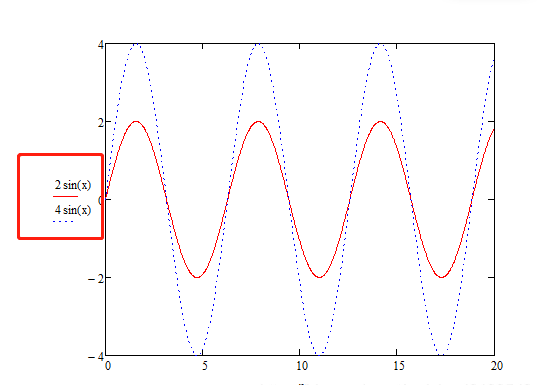
小技巧:修改绘制图像所用的线条。双击坐标轴,在打开的【格式化当前选定的X-Y绘图】中,进入‘轨迹’标签,即可修改。

综上,已绘制完成。
免责声明:本文系网络转载或改编,未找到原创作者,版权归原作者所有。如涉及版权,请联系删